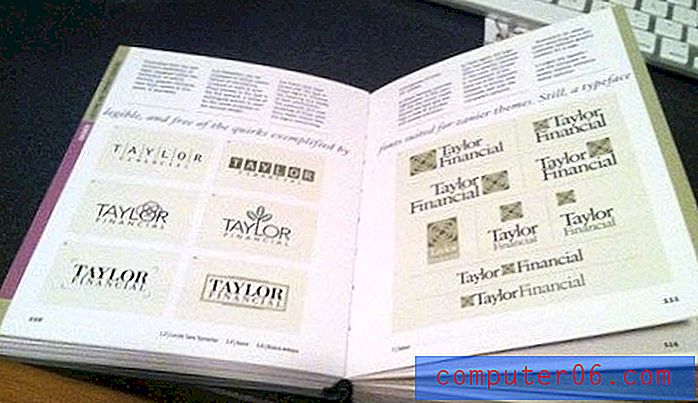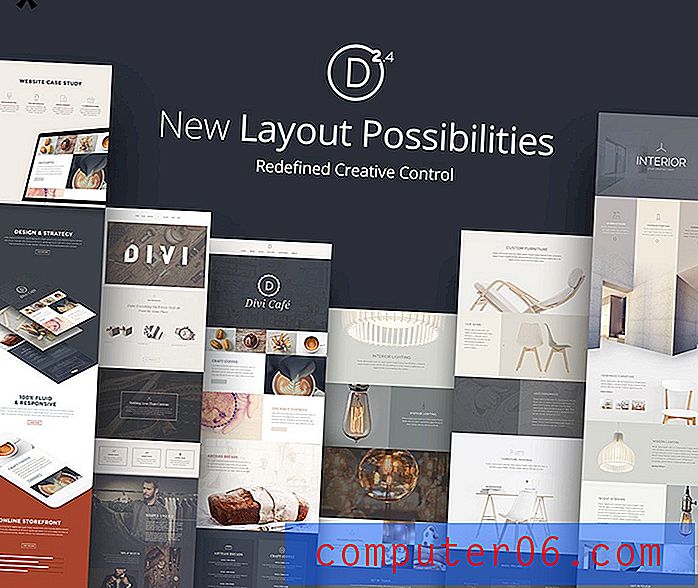Kako izbrisati podnožje u programu Word 2013
Kada surađujete na dokumentu s grupom ljudi ili kada radite na dokumentu koji je stvorio netko drugi, vjerojatno će postojati nešto što trebate urediti. Međutim, izmjene koje je potrebno izvršiti ne moraju se uvijek nalaziti u glavnom tijelu dokumenta i umjesto toga mogu se nalaziti u podnožju.
Ako postojeći podnožje dokumenta sadrži podatke koji vam nisu potrebni, morat ćete znati kako izbrisati podnožje u Wordu 2013. Srećom postoji poseban gumb koji vam omogućuje da napravite ovu Chage, a naš vodič će vam pokazati gdje ga naći.
Uklonite podnožje u programu Microsoft Word 2013
Koraci u ovom članku uklanjaju čitavo podnožje sa svake stranice vašeg dokumenta. To uključuje stavke koje se nalaze u podnožju, kao što su brojevi stranica. Ako postoji element podnožja koji želite zadržati, morat ćete ručno izbrisati svaki neželjeni element iz podnožja, umjesto pomoću donjih koraka.
Korak 1: Otvorite dokument koji sadrži podnožje koje želite ukloniti.
2. korak: Dvaput kliknite unutar podnožja da biste ga učinili aktivnim odjeljkom dokumenta. Ovo će se prikazati karticom Alati zaglavlja i podnožja na vrhu prozora.

Korak 3: Kliknite karticu Dizajn pod Alati zaglavlja i podnožja na vrhu prozora.
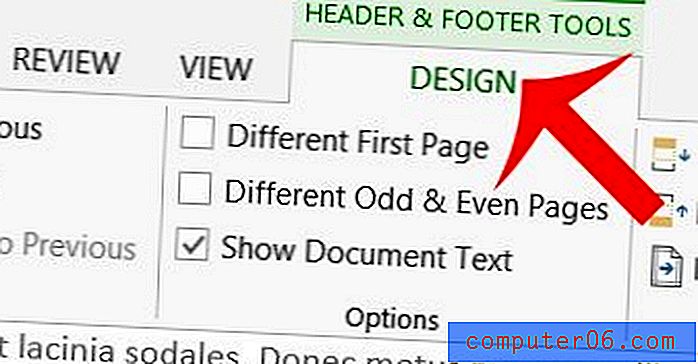
Korak 4: Kliknite gumb Footer u odjeljku Zaglavlje i podnožje navigacijske vrpce.
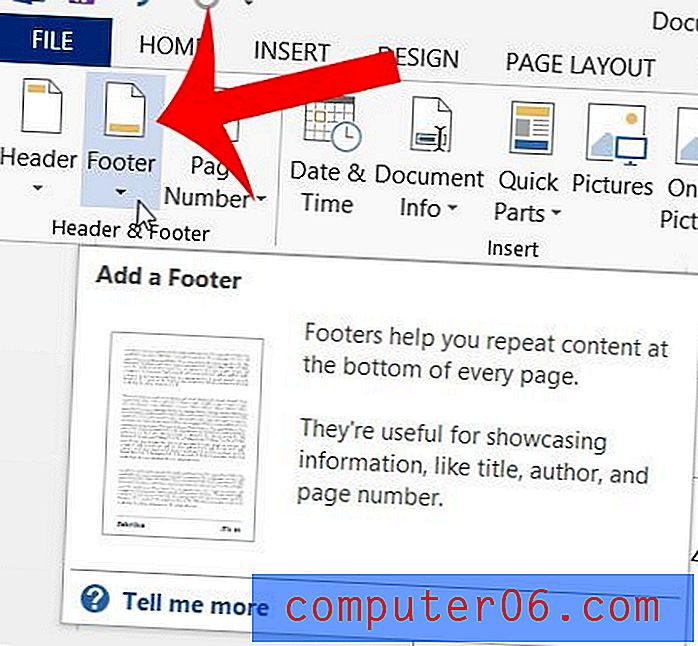
Korak 5: Kliknite opciju Ukloni podnožje na dnu proširenog izbornika podnožja .
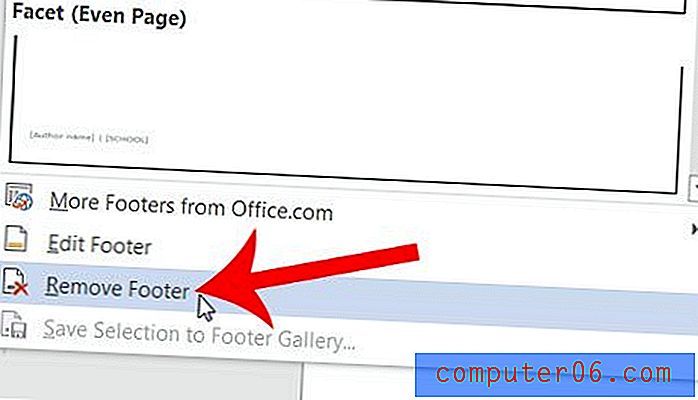
Vaše podnožje sada će nestati sa svake stranice vašeg dokumenta. Nakon izmjene spremite dokument.
Sad kad ste izbrisali podnožje, trebate li dodati zaglavlje? Ovaj će vam članak pokazati kako dodati zaglavlje u Word 2013 ako vam treba.